- Lúc: 18:37
Bajn thích đọc sách, bạn có niềm đam mê với các bộ truyện, tiểu thuyết hay các cuốn sách nghiên cứu học thuật khác. Bạn muốn tạo cho mình một thư viện sách riêng để đôi khi rảnh rỗi có thể chọn đọc những cuốn sách ưa thích, nhưng chưa đủ kinh phí ?
Okey, không sao cả. Hôm nay mình xin giới thiệu với các bạn một phần mềm tạo thư viện sách Ebook ngay trong chiếc máy tính thân yêu của bạn với phần mềm Mobipocket Reader.
Mobipocket Reader có thể làm được gì ?
Trước tiên mình sẽ giới thiệu qua một chút về phần mềm Mobipocket Reader cho các bạn dễ hình dung hơn về phần mềm này nhé. Về tính năng chính thì như sau:
- Hỗ trợ đọc file PRC, PDB… ngay trên máy tính. Bình thường nếu như không có phần mềm hỗ trợ thì trên máy tính sẽ không thể đọc được các định dạng file như vậy, mà chỉ có các thiết bị PocketPC mới có thể đọc được thôi.
- Hỗ trợ chế độ xem linh hoạt và hỗ trợ phóng to, thu nhỏ chữ để không bị mỏi mắt khi đọc.
- Ngoài các định dạng như PRC và PDB ra thì phần mềm này còn hỗ trợ đọc các file văn bản khác nữa.
- Ngoài ra, phần mềm này còn kết nối với một số cửa hàng Ebook trên internet.
Với phần mềm đọc Ebook Mobipocket Reader hoàn toàn miễn phí bạn sẽ tạo được thư viện sách ngay trên máy tính của mình. Không kể lể dài dòng nữa mình xin được bắt đầu luôn và sau từng bước các bạn sẽ thấy những gì mình nói trên không hề ngoa chút nào.
Cần chuẩn bị những gì ?
1/ Trước hết bạn cần có một số lượng đầu sách cho vào thư viện sách của bạn. Bạn có thể vào trang web để tải các cuấn sách mà bạn thích hoàn toàn miễn phí. Ngoài ra các bạn cũng có thể tìm thêm các nguồn sách khác trên google với từ khóa “download ebook sách PRC”.
Lưu ý: Khi các bạn download sách trên Ebook sẽ có các lựa chọn định dạng cho sách khác khau bạn chọn hoặc cho nhẹ và load nhanh nhé.
2/ Tiếp theo bạn hãy download phần mềm Mobipocket Reader:
Cách cài đặt phần mềm Mobipocket Reader
+ Bước 1: Sau khi download về máy bạn click chuột vào file để cài đặt như hình. Nếu như xảy ra lỗi thì bạn hãy nhấn chuột phải vào file và chọn để chạy với quyền quản trị.
+ Bước 2: Các bạn hãy tích chọn => nhấn để đi tiếp.
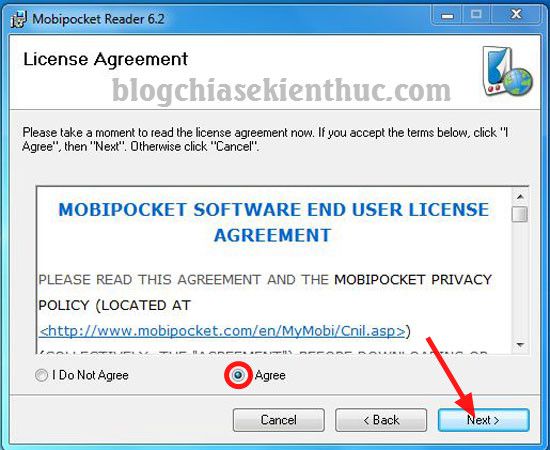
+ Bước 3: Các bạn có thể giữ nguyên đường dẫn mặc định rồi nhấn để quá trình cài đặt bắt đầu. Hoặc nếu muốn cài đặt sang 1 phân vùng khác thì nhấn vào để chọn phân vùng cài đặt mà bạn muốn.
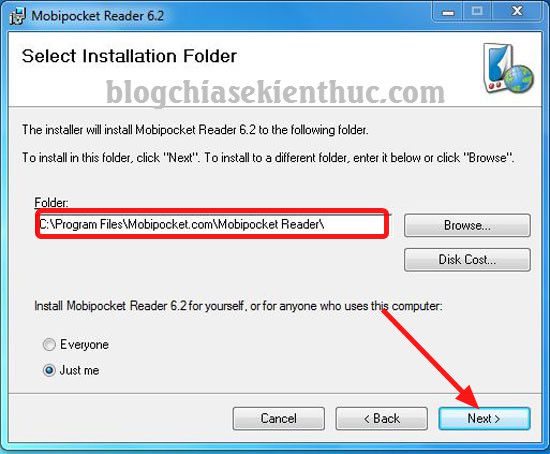
+ Bước 4: Bạn chờ cho quá trình cài đặt kết thúc. Sau khi cài đặt xong bạn để hoàn tất . Vậy là quá trình cài đặt đã xong, rất đơn giản như bao phần mềm khác thôi 

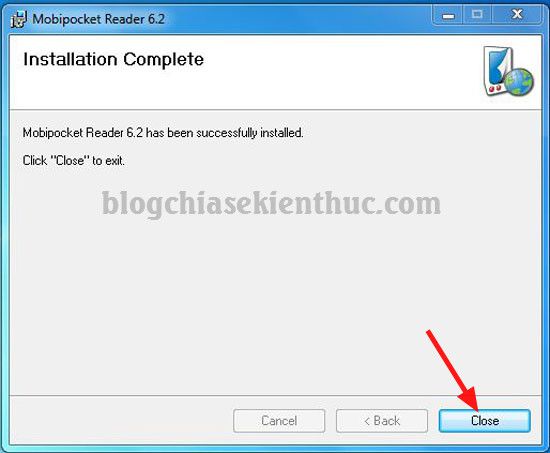
Hướng dẫn sử dụng phần mềm Mobipocket Reader
+ Bước 1: Sau khi cài đặt xong bạn nhấn đúp chuột vào icon biểu tượng Mobipocket Reader ở màn hình Destop để khởi chạy lần đầu nhé.

+ Bước 2: Đây là giao diện chính của phần mềm => bạn chọn để thêm file Ebook (mà bạn đã chuẩn bị trước đó) vào phần mềm.
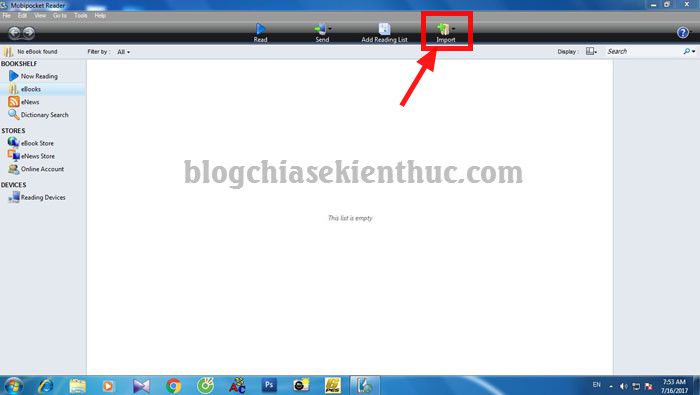
+ Bước 3: Nếu bạn đã tải về một số lượng Ebook vào 1 folder thì các bạn chọn => => chọn file chứa Ebook và nhấn như hình bên dưới để tạo thư viên trên giao diện Mobipocket Reader.
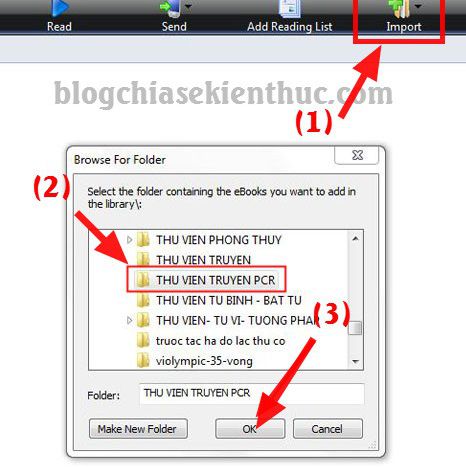
Trường hợp 2 nếu bạn muốn chọn hoặc bỏ thêm sách vào thư viện Mobipocket Reader thì chọn => chọn rồi chọn file mà bạn muốn thêm vào là xong.
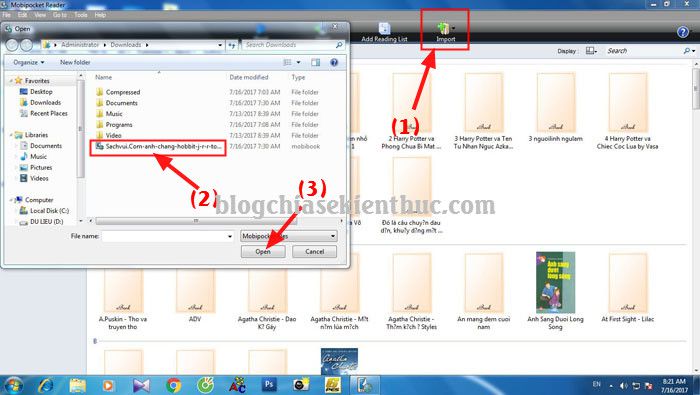
Ngoài tính năng hổ trợ file thì Mobipocket Reader còn hổ trợ nhiều định dạng sách điện tử Document khác, ví dụ như: Office, PDF, HTLM, Tex, CHM, EPUB.
Tips: Ở phần Import => bạn chọn All supported files. Lúc này các bạn có thể cùng một thao tác mà truy nhập tất cả các định dạng file mình kể trên vào Thư viện Mobipocket Reader.
Sau khi đã nạp sách cho Mobipocket Reader cách bạn click vào cuốn sách mình muốn đọc để thưởng thức thành quả nhé.

Có nhiều kiểu hiển thị Ebook khác nhau. Bạn có thể thuỳ chỉnh kiểu hiển thị mà bạn thích và phù hợp với bạn.
+ Full width như hình dưới
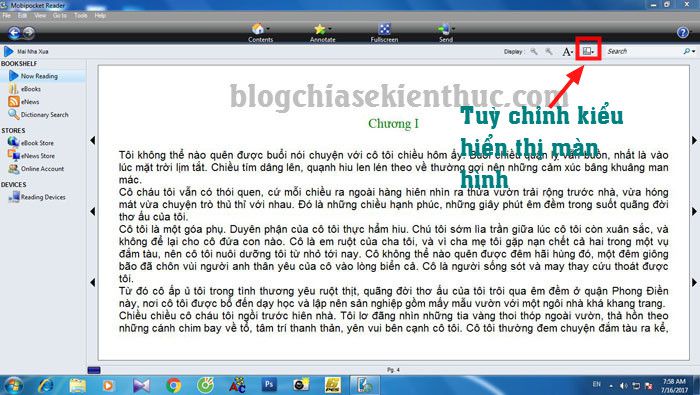
+ Hiển thị kểu 2 cột.
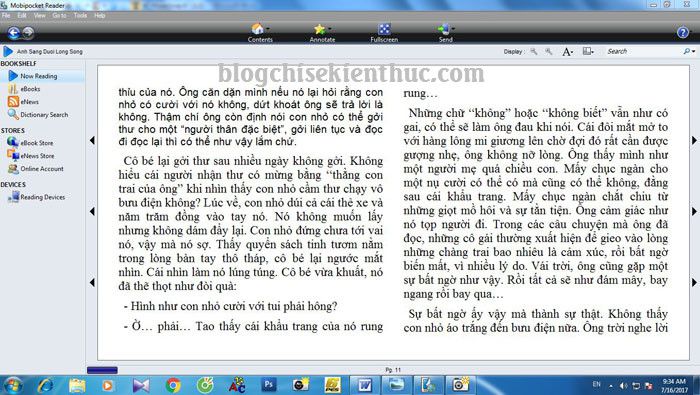
+ Hiển thị kiểu 3 cột.
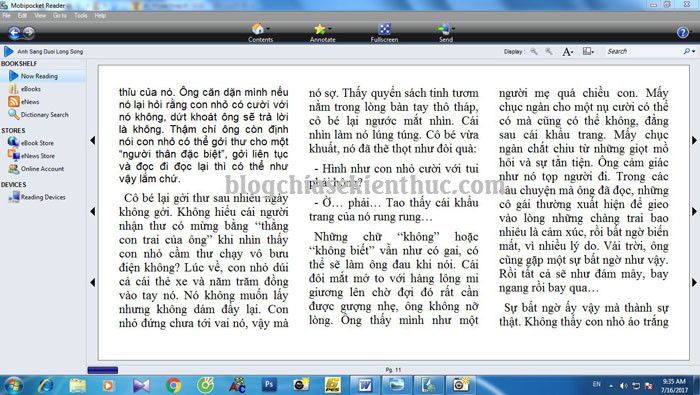
Ngoài ra, các bạn có thể tuỳ chỉnh Font chữ hiển thị và phòng to chữ nếu muốn.
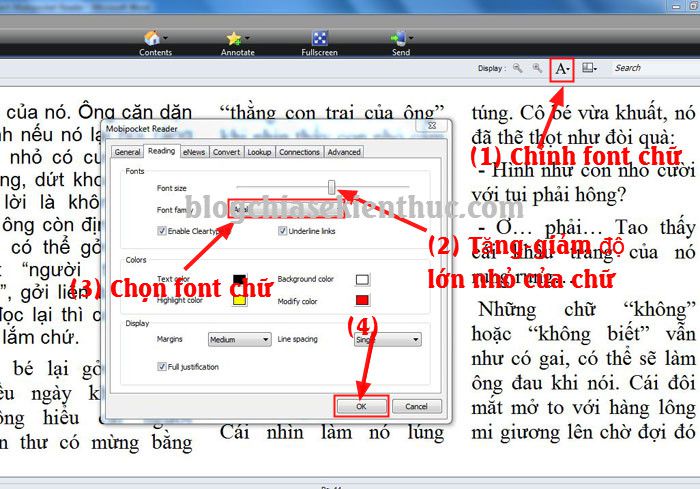
Ngoài những tính năng mình nổi trội của Mobipocket Reader mà mình đã nêu trên thì còn một số tính năng khá thú vị khác đang chờ các bạn tận hưởng và khám phá. Nếu như bạn là một người thích đọc sách thì còn chần chừ gì nữa nhỉ, hãy download và cài đặt ngay thôi . Một Thư viện sách đang nằm trong tầm tay bạn rồi 

Lời kết
Như vậy là mình đã hướng dẫn rất chi tiết cho các bạn cách sử dụng phần mềm Mobipocket Reader để đọc ebook ngay trên máy tính của bạn rồi nhé. Một phần mềm miễn phí nhưng thực sự là rất hữu ích với những bạn đam mê đọc sách đúng không nào.
Đến đây bài viết của mình xin được kết thúc. Hy vọng với chia sẽ này của mình sẽ hữu ích với các bạn. Cảm ơn các bạn đã theo dõi. Nếu có bất cứ rắc rối nào từ phần mềm cứ comment ở dưới mình sẽ hồi đáp.
Cộng tác viên: Lương Trung
BLOGCHIASEKIENTHUC.COM


 Blog
Blog Android
Android iOS
iOS WP OS
WP OS







0 nhận xét